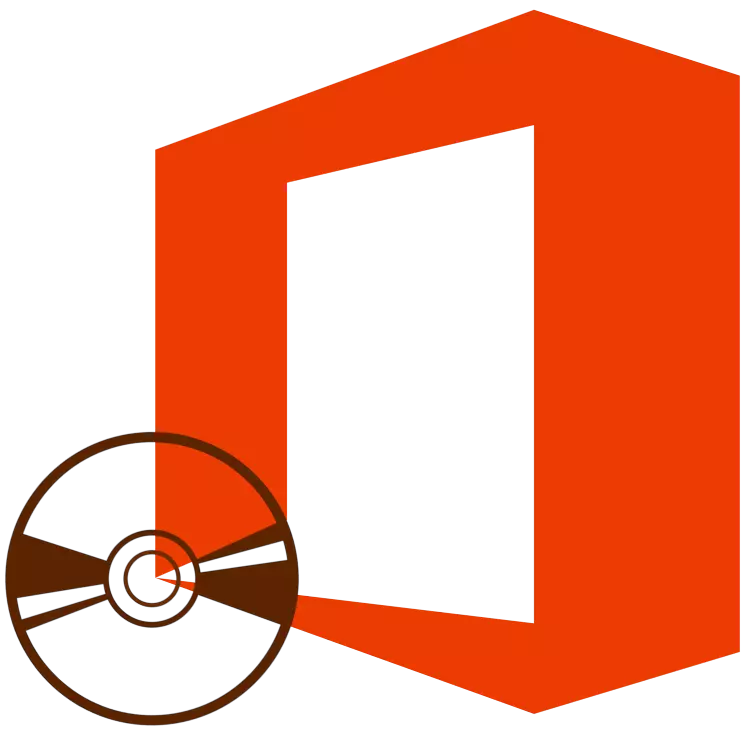
Ofishin Microsoft sanannen ne da kuma kunshin ofis wanda ke dauke da aikace-aikacen da Arsenal ta warware ayyukan kwararru da na yau da kullun don aiki tare da takardu. Ya ƙunshi editan rubutu kalma, mai kyau tebur processorg, wata hanya don ƙirƙirar gabatarwar powerpaper, samfur don aiki tare da buga samfuran bugu da wasu shirye-shirye. A cikin wannan labarin, zamu faɗi yadda ake shigar da wannan software ɗin gaba ɗaya a kwamfutar.
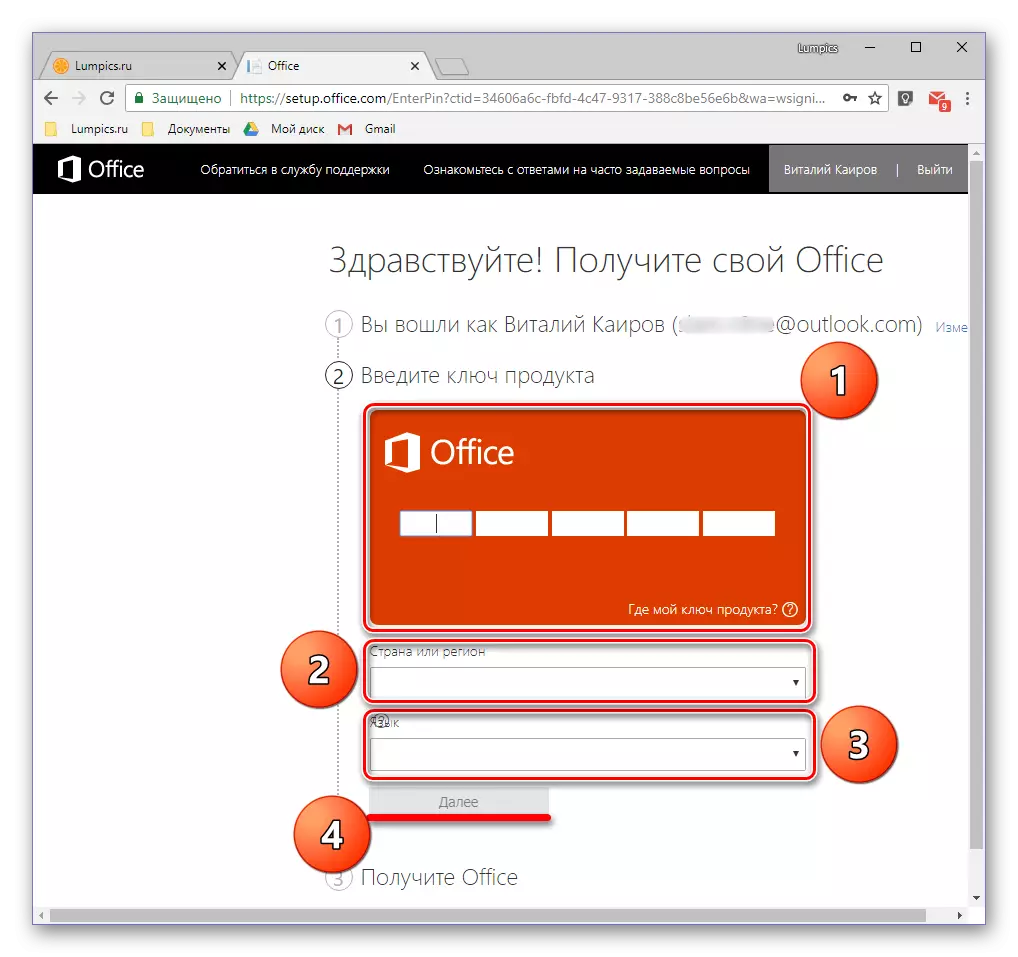
Za a tura ku zuwa shafin sauke fayil ɗin shigarwa. Fara da zazzagewa da hannu idan wannan tsari baya fara ta atomatik, kuma jira ƙarshen.
Mataki na 2: Shigarwa a kan kwamfuta
Lokacin da aka kunna samfurin kuma kuna da "a hannun" akwai fayil ɗin zartarwa wanda aka ɗora daga shafin yanar gizon hukuma, zaku iya fara shigar da shi.
SAURARA: Mataki na farko na manual da ke ƙasa an yi nufin masu amfani ta amfani da faifai ko flash drive tare da hoton Microsoft Office. Idan kai mai farin ciki ne na lasisin da aka kunna, gudanar da fayil ɗin aiwatar da zartarwa wanda aka sauke tare da danna sau biyu nan da nan zuwa mataki 2.
- Saka diski tare da rarraba ofishin MS zuwa drive ɗin, haɗa da fayil ɗin aiwatarwa Idan ka yi amfani da sigar da aka sauke daga shafin yanar gizon.

Rarraba daga madafin waje za a iya ƙaddamar da sau biyu sau biyu a gunkinta, wanda zai bayyana a cikin "kwamfuta".

Da kamar hoto a kan filastik drive, zaka iya buɗewa a matsayin babban fayil na yau da kullun don duba abubuwan da ke ciki da kuma gudanar da fayil ɗin aiwatarwa daga can - za a kira saitin.
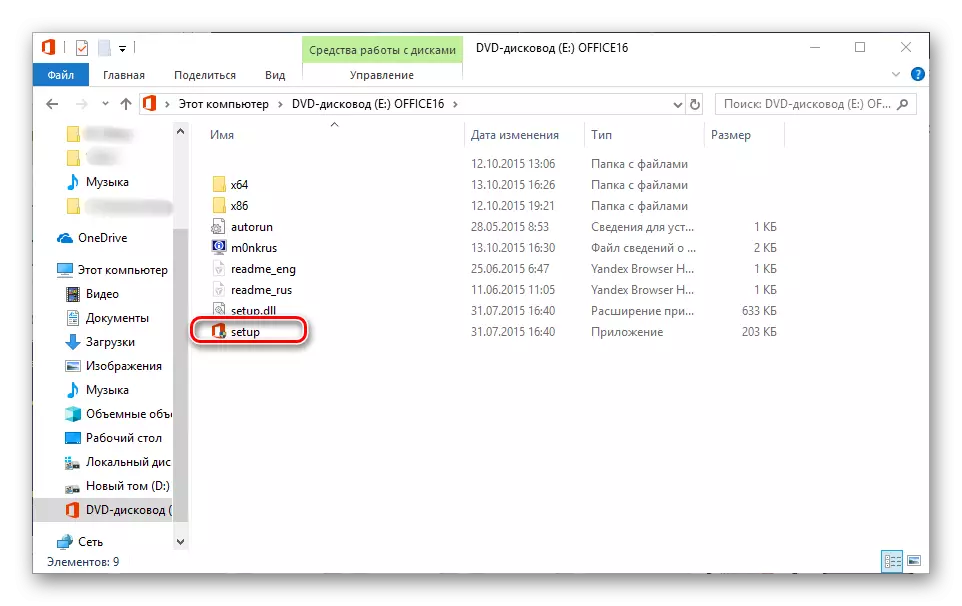
Bugu da kari, idan akwai sigar ofishin a matsayin wani bangare na kunshin kuma na 34, kuma don tsarin 64, zaka iya fara shigarwa na kowane ɗayansu, gwargwadon abin da ke cikin windows amfani. Isa ya isa babban fayil tare da sunan x86 ko x64, bi da bi, kuma gudanar da fayil ɗin saiti, mai kama da abin da yake a cikin tushen directory.
- A cikin taga da ke buɗe, yana iya zama dole don zaɓar nau'in samfurin da kuka shirya shigar (wannan ya dace da bugun kasuwancin kayan aikin). Shigar da alamar a gaban Ofishin Microsoft kuma latsa maɓallin "Ci gaba".
- Na gaba, zaku buƙaci sanin kanku tare da Microsoft Lasoshin Microsoft kuma yarda da yanayin sa ta hanyar saita maɓallin bincika akasin haka, sannan danna maɓallin "Ci gaba".
- Mataki na gaba shine zabi na nau'in shigarwa. Idan kuna shirin kafa duk abubuwan da aka haɗa waɗanda aka haɗa a Microsoft Office, latsa maɓallin Shigar kuma tsallake waɗannan matakan umarnin zuwa # 7. Idan kana son zaɓar abubuwan da kuke buƙata, barin shigarwa na ba dole ba, kazalika da sauran sigogi na wannan hanyar, danna maɓallin "Saiti". Bayan haka, muna la'akari da daidai zaɓi na biyu.
- Abu na farko da zaka iya zaba kafin a shigar da ofishin MS shine harsunan da za a yi yayin aiki a cikin shirye-shiryen. Alamar a gaban Rasha ita ce wajibi, sauran yarukan da lura da yadda ake so, dangane da yadda za ku yi aiki da shi.
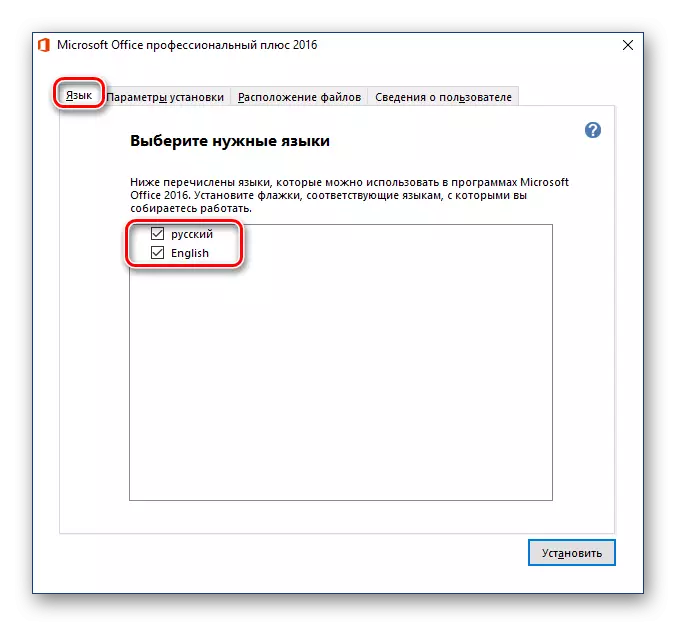
Bayan yaren, je zuwa na gaba - "sigogi shigarwa". Kawai a nan kuma a bayyana ɗayan abubuwan software na kunshin a cikin tsarin.

Ta danna kan karamin alwatika, wanda a gaban sunan kowane aikace-aikacen, zaku iya ayyana sigogi na ci gaba da amfani da shi, da kuma an shigar da shi ko kaɗan.

Idan wasu daga cikin samfuran Microsoft da ba ku buƙata, zaɓi kayan "ba" ba "a cikin menu na ƙasa.

Don duba duk abubuwan da wani ɓangare na takamaiman shiri ne daga kunshin, danna kan ƙaramin wasan da ke wasa a hannun hagu. Tare da kowane daga cikin abubuwan da zaku gani, zaku iya shiga daidai yadda yake tare da aikace-aikacen na gaba - don tantance sigogin farawa, soke shigarwa.

A cikin tab na gaba, zaku iya ayyana "wurin fayiloli". Don yin wannan, kawai danna maɓallin "Bayyanar" maɓallin "kuma saka adireshin da aka fi so don shigar da duk abubuwan haɗin software. Kuma duk da haka, idan babu wani takamaiman buƙata, muna ba da shawarar rashin canzawa.

"Bayanin mai amfani" shine shafin ƙarshe a cikin taga saita. Filayen da aka gabatar a ciki ba na tilas ne a cika ba, amma zaku iya nuna cikakken sunanka, farkonsu da sunan kungiyar. Na karshe ya dace sai don sigogin kasuwanci na ofis.
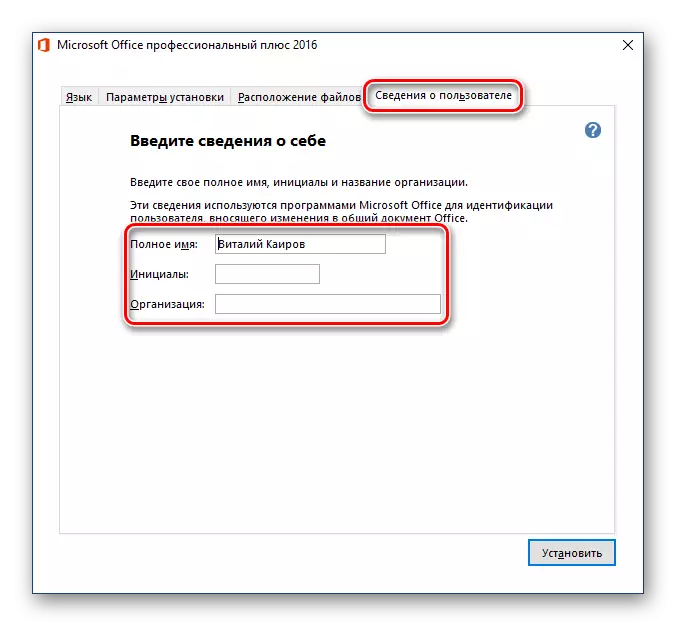
Bayan aiwatar da saiti da suka cancanta da yanke shawara tare da duk sigogi, danna maɓallin "Saita".
- Za a fara aikin shigarwa,

Wanda zai dauki lokaci, kuma a kan computers masu rauni na iya jinkirta da dubun mintuna.
- Bayan kammala shigarwa, zaku ga sanarwar da ta dace da godiya daga Microsoft. A wannan taga, danna maɓallin kusa.
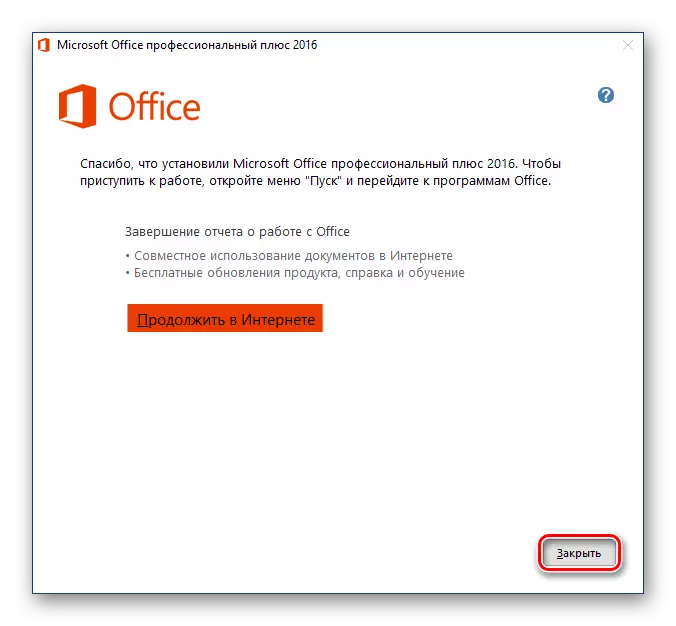
SAURARA: Idan kuna so, zaku iya sanin kanku da cikakken bayani game da kunshin ofis, an gabatar da shi akan shafin yanar gizon hukuma - don wannan danna "Ci gaba akan Intanet".
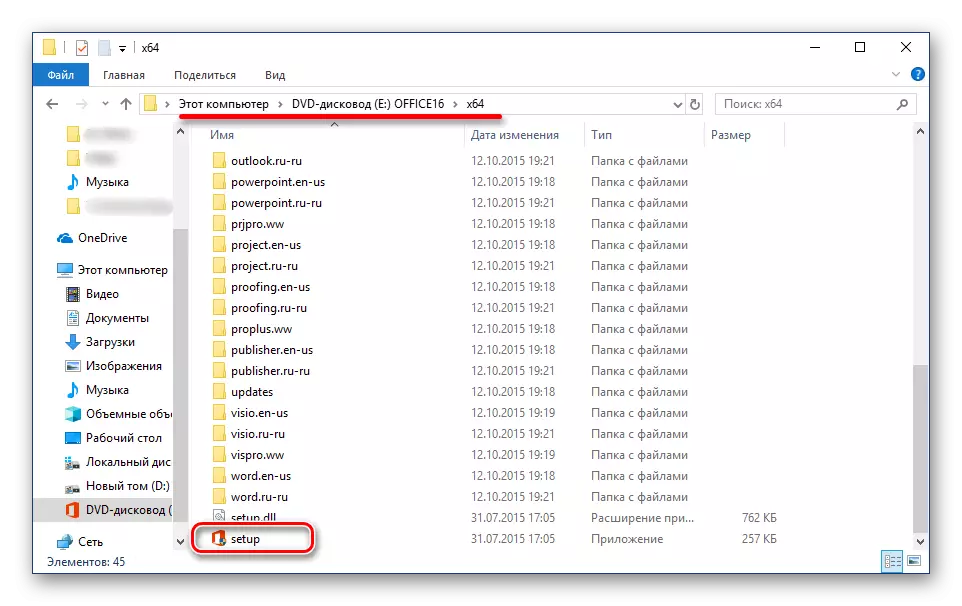

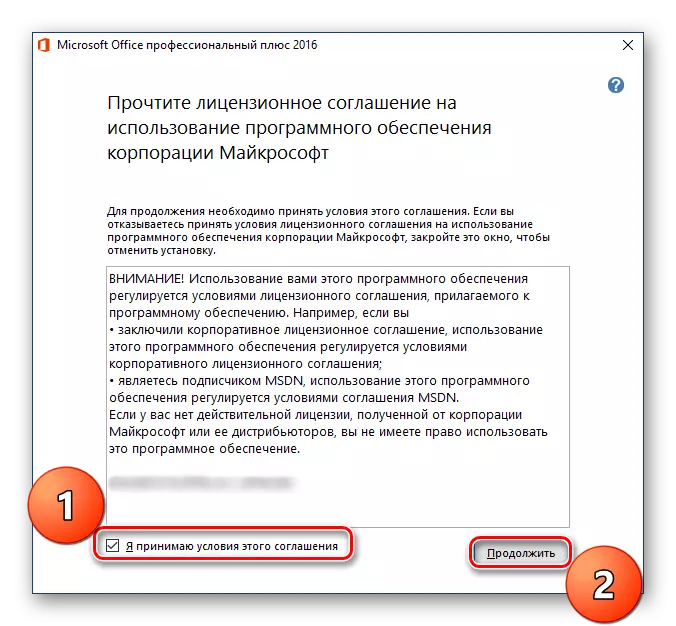

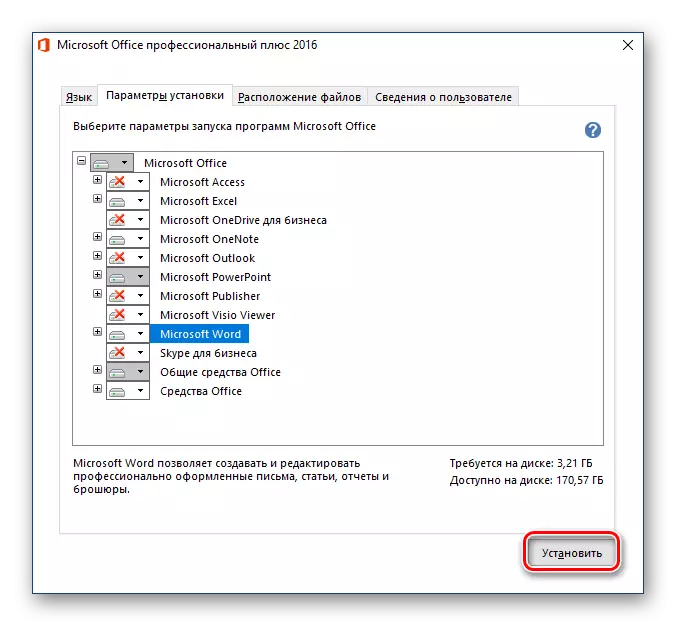
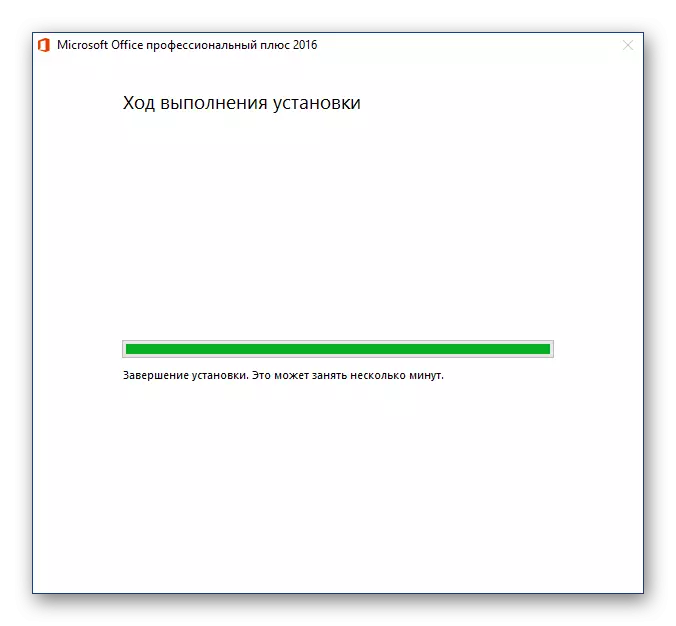
A kan wannan hanyar shigar da Microsoft, ana iya la'akari da ofishin gaba ɗaya. A takaice mun faɗi game da yadda za a sauƙaƙa hulɗa tare da aikace-aikace daga kunshin da inganta aiki akan takardu.
Mataki na 3: Fara farawa da saiti
Dukkanin shirye-shiryen ofishin Microsoft suna shirye don amfani da kai nan da nan bayan shigarwa, amma don mafi dacewa da kauna da kaunata, zai fi kyau a yi wasu magudi. Sannan zamu tattauna ma'anar sabunta software da sigogi na izini a cikin asusun Microsoft. Hanyar ƙarshe ta zama dole don samun damar amfani da duk ayyukansa (ko da a kan kwamfutoci daban-daban) kuma, idan kuna so, a cikin 'yan Ugraple Cloud Adadin Cikin Cikin Gidaje.
- Gudun kowane shiri daga kunshin ofishin MS (a cikin "Fara" menu, duk zasu kasance cikin jerin abubuwan da aka sa.

Za ku ga taga gaba:
- Muna ba da shawarar zabar "Inganta sabuntawa kawai" abu kawai ana sabunta kunshin ofis ta atomatik kamar yadda ake sakin sigogi. Bayan an yi wannan, danna maɓallin "Yarda".
- Bayan haka, a kan farkon shafin shirin, danna saman yankin da hanyar haɗi "Shiga ciki don amfani da duk fa'idodin ofis".
- A cikin taga da ke bayyana, shigar da lambar wayar ko adireshin imel da aka haɗo zuwa asusun Microsoft, sannan kaɗa Next.
- A taga ta gaba, shigar da kalmar wucewa a cikin filin makamancin kuma danna maɓallin "Login".

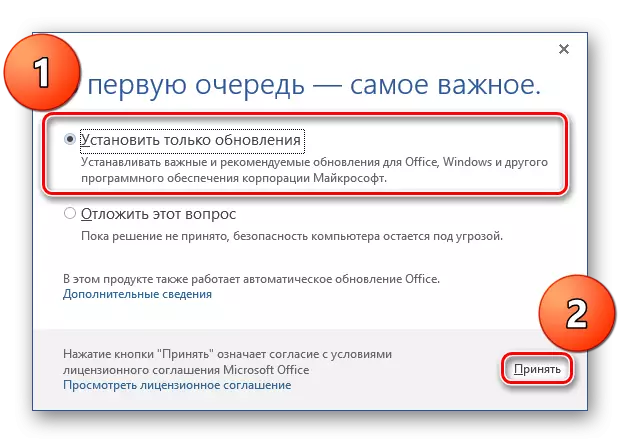
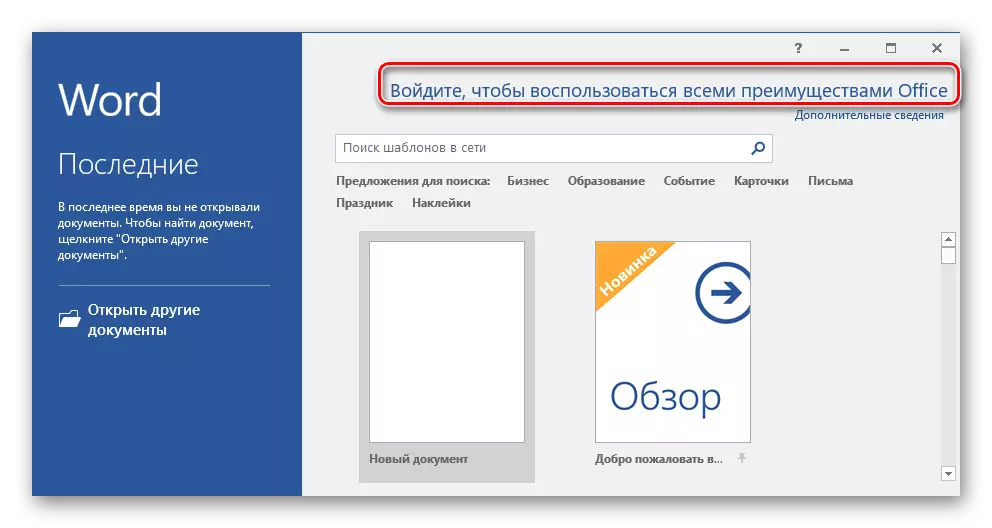
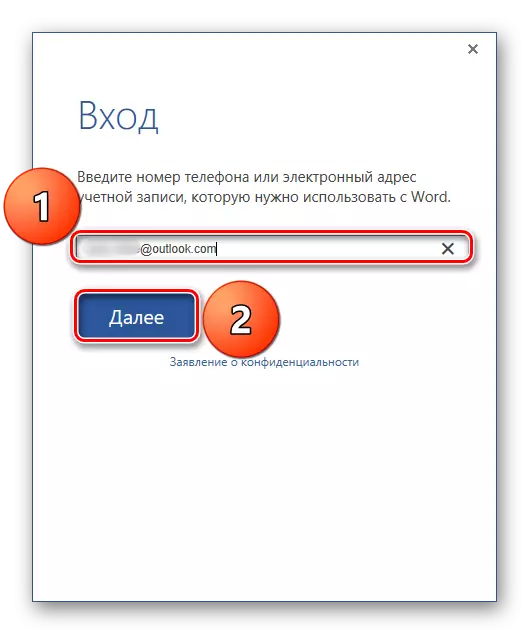
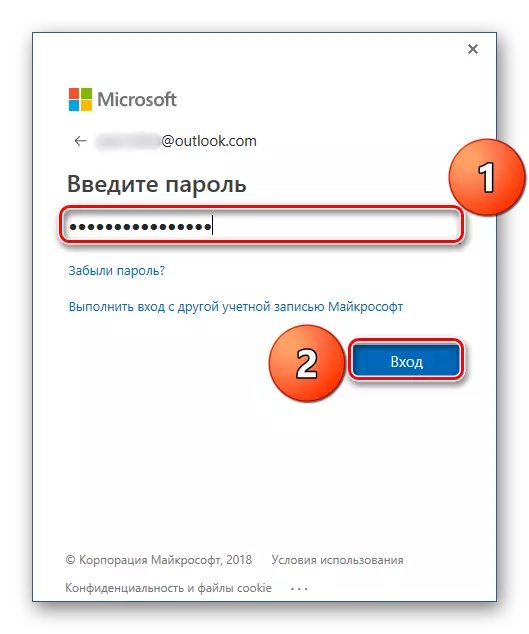
Daga wannan gaba, za a ba ku izini a duk aikace-aikacen ofis a ƙarƙashin asusun Microsoft ɗinku kuma zai iya more dukkan fa'idodin ta, ainihin Amurka a sama.

Daga gare su, aikin aiki mai amfani da aiki mai amfani, godiya ga wanda zaku iya samun damar zuwa duk takaddun ku akan kowane na'urori, kawai ya zama dole don ba da izini a cikin ofishin MS ko Onedices (an sami su cewa an ajiye fayilolin a ciki).
Ƙarshe
A cikin wannan labarin, mun fada game da yadda za a kafa software Microsoft Office a kwamfutarka, tun da baya sun yi kunnawa da abubuwan da suka zama dole. Ka kuma koya game da abin da fa'idodi ke amfani da asusun Microsoft yayin aiki tare da takardu a kowane ɗayan shirye-shiryen kunshin. Muna fatan wannan abun yana da amfani a gare ku.
